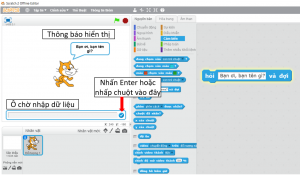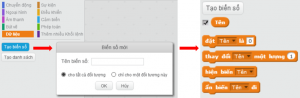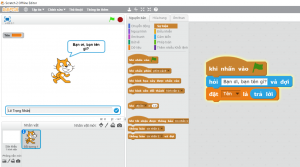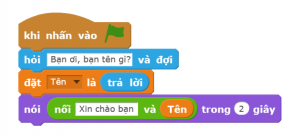Bài 7: Lập trình Nhập/Xuất trong Scratch
Mục lục
Mục tiêu
- Học sinh sử dụng được lệnh nhận dữ liệu từ người dùng.
- Học sinh sử dụng được lệnh xuất dữ liệu thông báo ra màn hình.
- Học sinh làm được chương trình nhập/xuất đơn giản.
Nội dung chi tiết
Sửa bài tập về nhà
Nhập dữ liệu
Trong một số ứng dụng, thông thường chương trình sẽ yêu cầu người dùng nhập thông tin. Tùy vào thông tin của người dùng nhập vào, mà chương trình sẽ xử lý tương ứng. Ví dụ, một chương trình có thể yêu cầu người dùng nhập hai số a và b, sau đó tính tổng của hai số này và xuất kết quả ra màn hình. Trong phần này, chúng ta sẽ tìm hiểu câu lệnh để chương trình yêu cầu người dùng nhập dữ liệu vào. Câu lệnh này có màu xanh dương, và nằm trong nhóm Cảm biến.
Trong câu lệnh trên, chúng ta hoàn toàn có thể thay đổi nội dung thông báo. Trong ví dụ dưới đây, chúng ta đổi thành câu “Bạn ơi, bạn tên gì?”
Khi người dùng nhấn phím Enter hoặc nhấp chuột vào biểu tượng ![]() , tất cả những gì nhập vào sẽ được lưu trong biến tạm
, tất cả những gì nhập vào sẽ được lưu trong biến tạm ![]() . Biến này được hỗ trợ sẵn bởi Scratch và cũng có màu xanh dương, thuộc nhóm các câu lệnh Cảm biến. Sở dĩ
. Biến này được hỗ trợ sẵn bởi Scratch và cũng có màu xanh dương, thuộc nhóm các câu lệnh Cảm biến. Sở dĩ ![]() được gọi là biến tạm, vì với lần nhập liệu tiếp theo, tất cả các giá trị trước đó sẽ mất. Để lưu giá trị của biến nhập vào, chúng ta cần phải tạo thêm biến mới.
được gọi là biến tạm, vì với lần nhập liệu tiếp theo, tất cả các giá trị trước đó sẽ mất. Để lưu giá trị của biến nhập vào, chúng ta cần phải tạo thêm biến mới.
Để tạo thêm 1 biến số, chúng ta vào nhóm câu lệnh Dữ liệu, nhấn vào nút Tạo biến số như Hình 2.
Một cửa sổ hiện lên để chúng ta nhập tên bên số, giả sử chung ta tạo một biến số là Tên (biến số trên Scratch có thể đặt có dấu). Sau khi tạo biến số thành công, một số mảnh ghép mới sẽ được tự động sinh ra.
Để lưu giá trị từ người dùng nhập vào (lưu trong biến ![]() ), chúng ta cần thực hiện như Hình 3: Bằng cách ghép 2 câu lệnh
), chúng ta cần thực hiện như Hình 3: Bằng cách ghép 2 câu lệnh ![]() và
và ![]() . Chúng ta sẽ kéo thả biến vào ô vuông của câu lệnh
. Chúng ta sẽ kéo thả biến vào ô vuông của câu lệnh ![]()
Thực hành trên máy tính: Giáo viên cho học sinh hiện thực một đoạn chương trình ngắn để nhận dữ liệu từ người dùng như Hình 4. Chương trình nhận dữ liệu và lưu vào biến Tên
Xuất dữ liệu
Câu lệnh xuất dữ liệu thông thường sẽ được sử dụng để thông báo kết quả của chương trình ra cho người dùng. Ví dụ, sau khi người dùng nhập tên vào và nhấn Enter như ở bài thực hành trước, chúng ta cho nhân vật nói lên câu “Xin chào bạn …”, với … chính là dữ liệu người dùng nhập vào. Câu lệnh mà chúng ta sử dụng thuộc nhóm Ngoại hình:
Thực hành trên máy tính: Giáo viên cho học sinh hiện thực đoạn chương trình sau đây:
Tham khảo
Hướng dẫn lập trình Scratch
- Bài 1: Scratch - Ngôn ngữ lập trình "kéo thả"
- Bài 2: Các thao tác căn bản trên câu lệnh Scratch
- Bài 3: Vẽ hình trên Scratch
- Bài 4: Vòng lặp trong Scratch
- Bài 5: Lập trình hoạt hình trong Scratch
- Bài 6: Lập trình hoạt hình trong Scratch (tiếp theo)
- Bài 8: Câu lệnh điều kiện trong Scratch
- Mở rộng: Chuyển chương trình Scratch thành chương trình thực thi
- Tải về: Phần mềm Scratch